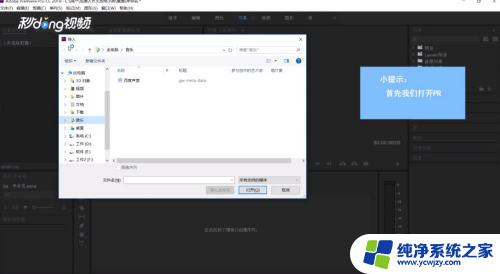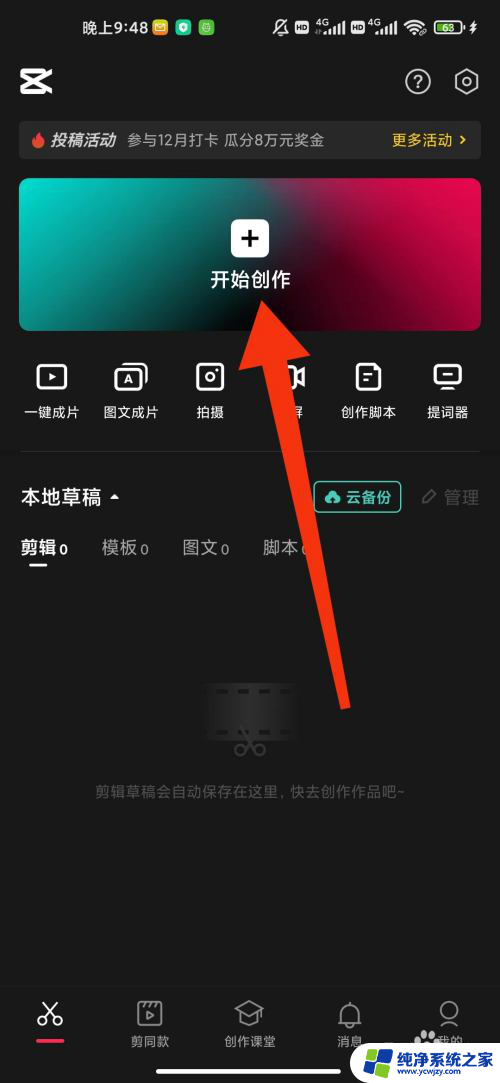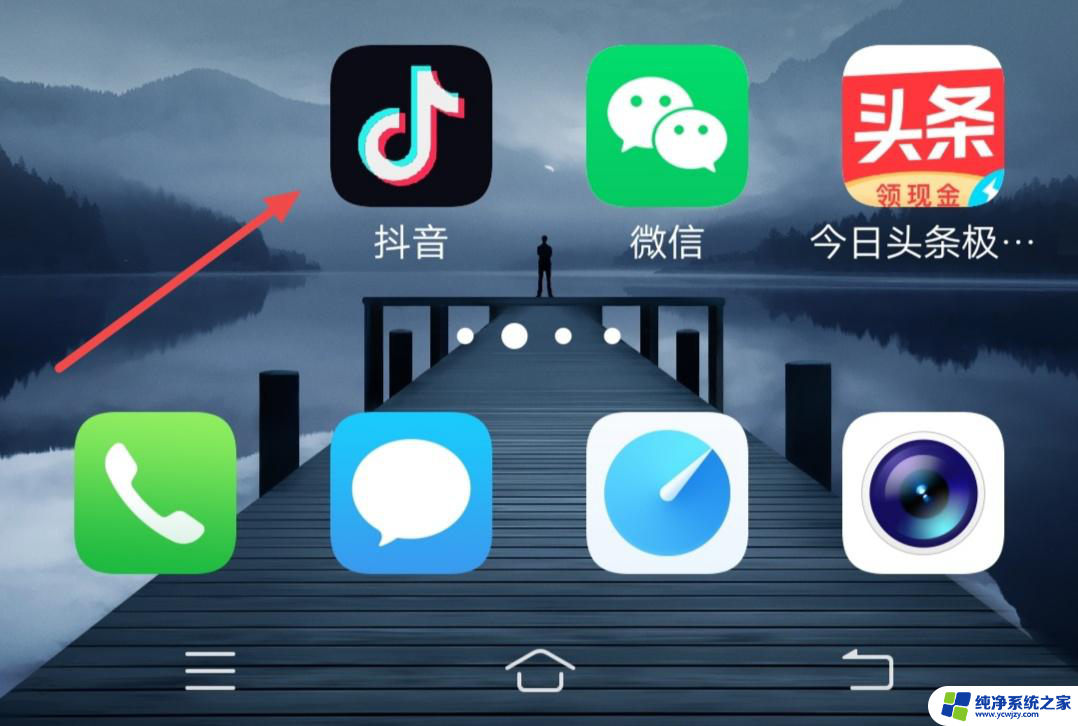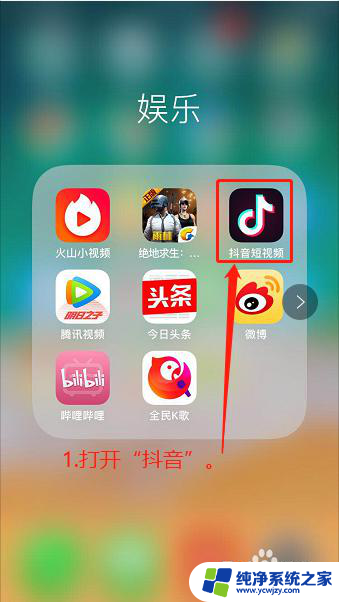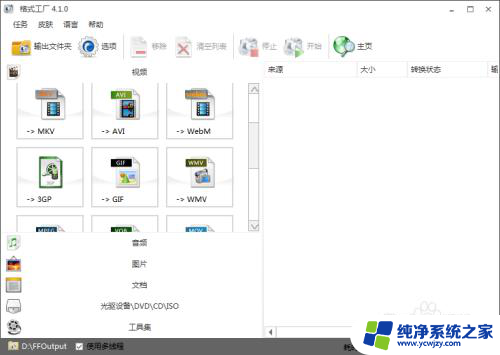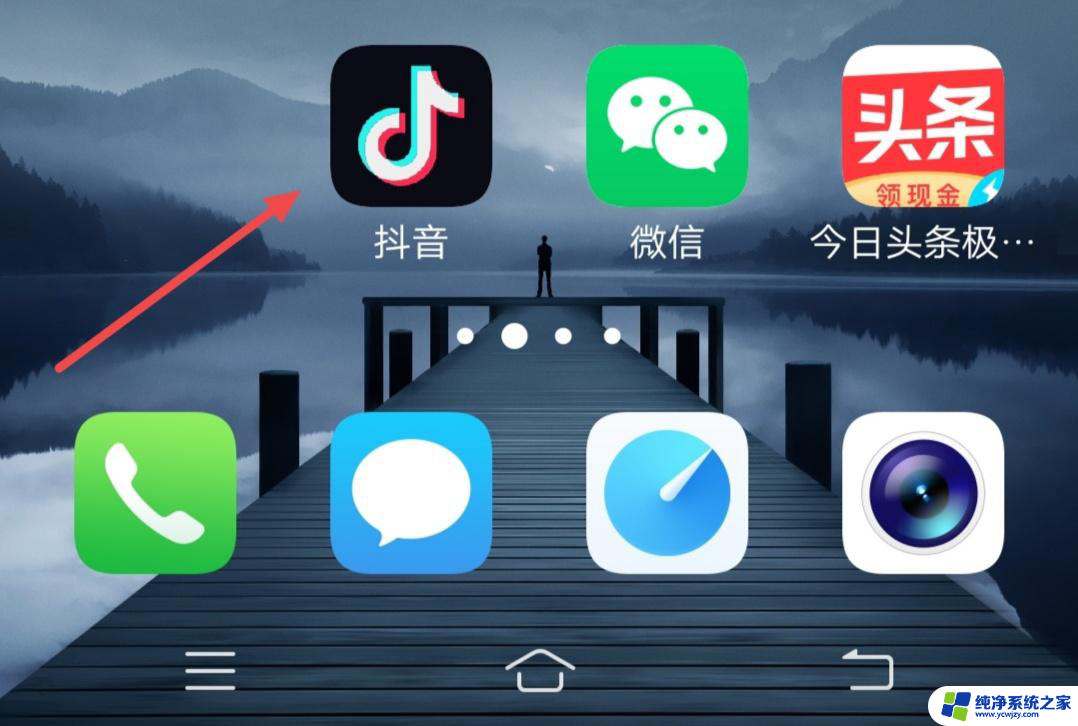视频里的声音可以清除吗 pr如何替换视频声音
视频里的声音可以清除吗,在当今数字化时代,视频已经成为人们生活中不可或缺的一部分,有时我们可能会遇到一些问题,例如视频中的声音质量不佳或者需要更换原有的声音。对于这些问题,许多人会好奇,是否有方法可以清除视频中的声音或者如何替换视频的声音呢?在本文中我们将探讨这个话题,并介绍一些可能的解决方法。
具体步骤:
1.打开电脑后,运行pr软件。

2.稍等片刻,进入到新的界面中,点击【新建项目】,设置项目名称,点击确定。
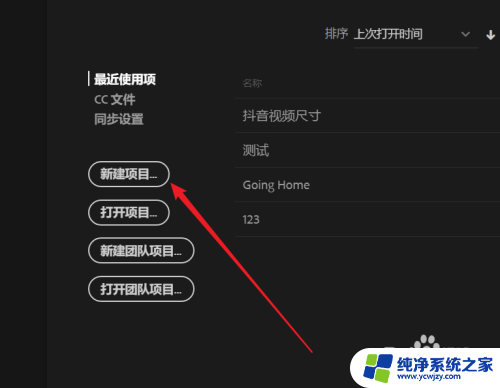
3.在左下方空白处,右击鼠标,选择【导入】选项。
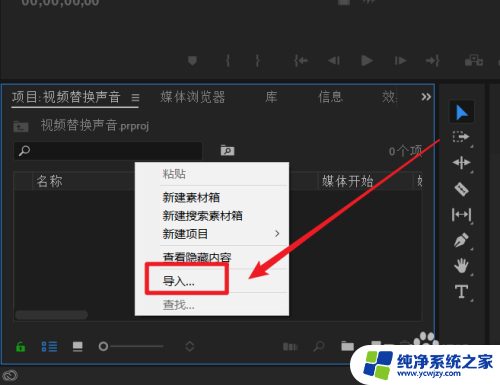
4.选择需要的视频并点击【打开】,将素材视频使用鼠标选中。点击鼠标左键,从左侧拖动到右侧视频轨道中,并松开鼠标左键。
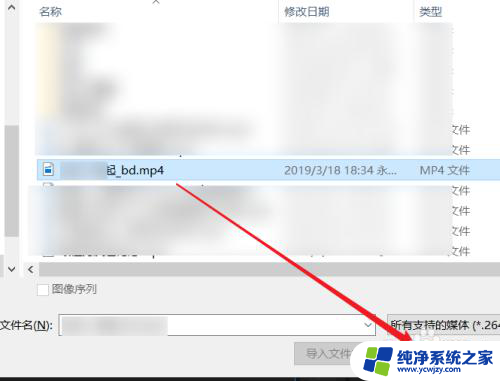
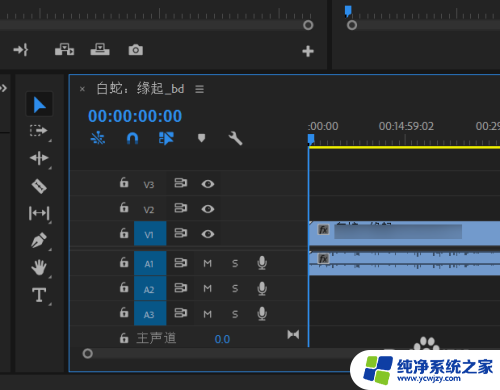
5.在右侧可以看到,有两个轨道。上方轨道为视频轨道,下方为音频轨道,点击视频轨道【小锁】符号,进行锁定。
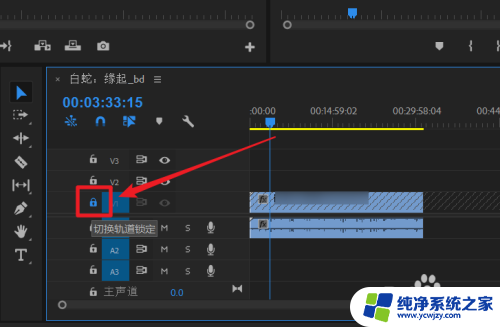
6.选中音频片段,点击键盘上的【backspace】删除键,即可删除音频。将准备好的音频素材导入进来,依照步骤3进行操作。
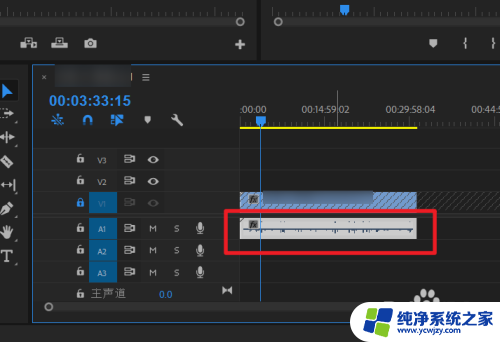
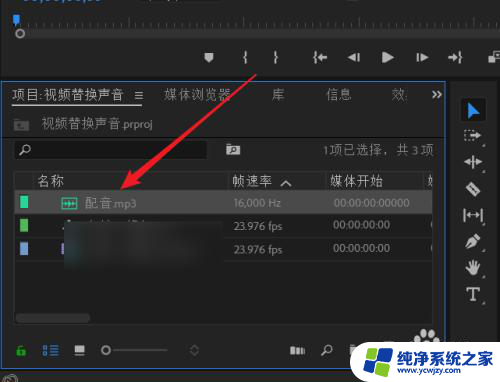
7.将右侧配音拖动到右侧音频轨道上,移动到合适视频片段下。进行替换原声配音。
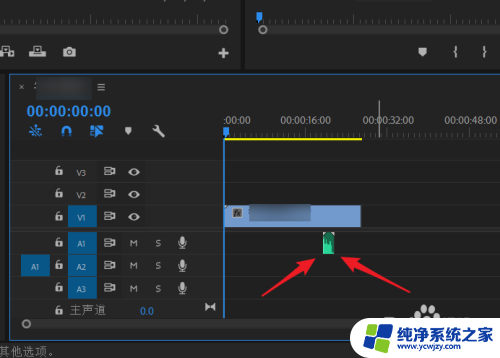
以上是视频中的声音可以清除吗的全部内容,如果遇到这种情况,您可以按照以上方法来解决,希望对大家有所帮助。